Discord este o aplicație de chat care a fost special concepută pentru comunitatea de jucători și le permite să se conecteze în scopuri de jocuri. Este un forum fantastic pentru text, chat vocal și apeluri video. Discord are, de asemenea, funcții grozave, cum ar fi apeluri vocale, suport video și roluri dinamice de server, care oferă utilizatorilor mai mult control asupra statisticilor serverului lor, adăugând diferiți roboți.
Boții sunt funcții mici care pot face toate tipurile de lucruri în Discord, de exemplu, urmărirea statisticilor serverului utilizatorului. „ ServerStats ” bot este unul dintre ele care este folosit pentru crearea automată a categoriilor și canalelor pe server.
Acest tutorial va vorbi despre configurarea botului ServerStats în Discord.
Cum să adăugați ServerStats Bot în Discord?
Consultați pașii furnizați pentru invitarea „ ServerStats ” bot în Discord:
- Viziteaza ' ServerStats ” site-ul oficial al botului.
- Adăugați GiveawayBot.
- Alegeți numele serverului la care doriți să-l invitați.
- Autorizați-l acordând permisiunile necesare.
- Dovezi identitatea pentru verificare.
Pasul 1: InviteSerStats Bot
Mai întâi de toate, deschideți browserul preferat, redirecționați către „ ServerStats ” site-ul oficial bot și faceți clic pe „ INVITĂ BOT ” buton pentru invitare:
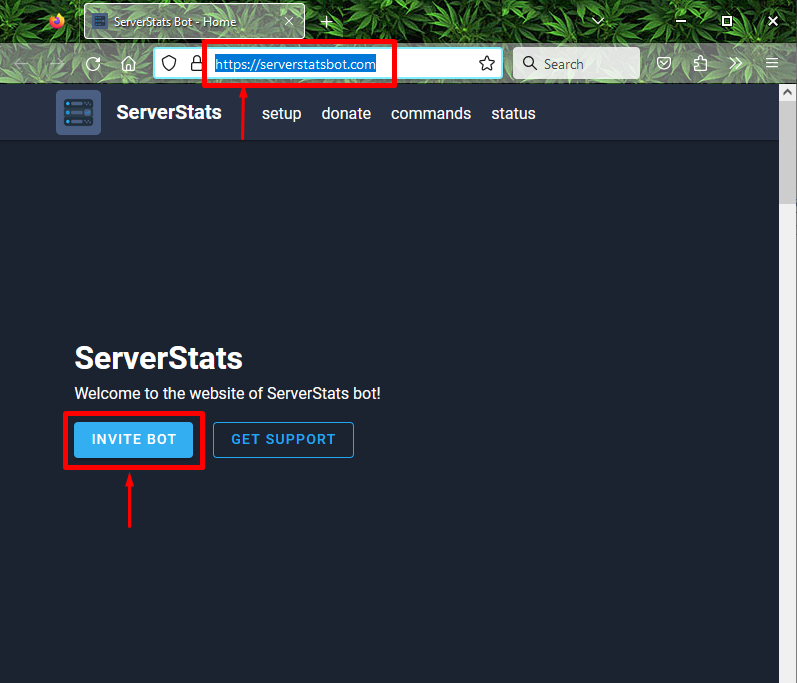
Pasul 2: Specificați numele serverului
Apoi, selectați numele serverului la care doriți să invitați botul respectiv din lista derulantă apărută. În cazul nostru, dorim să adăugăm un bot la „ Server de jocuri ”:
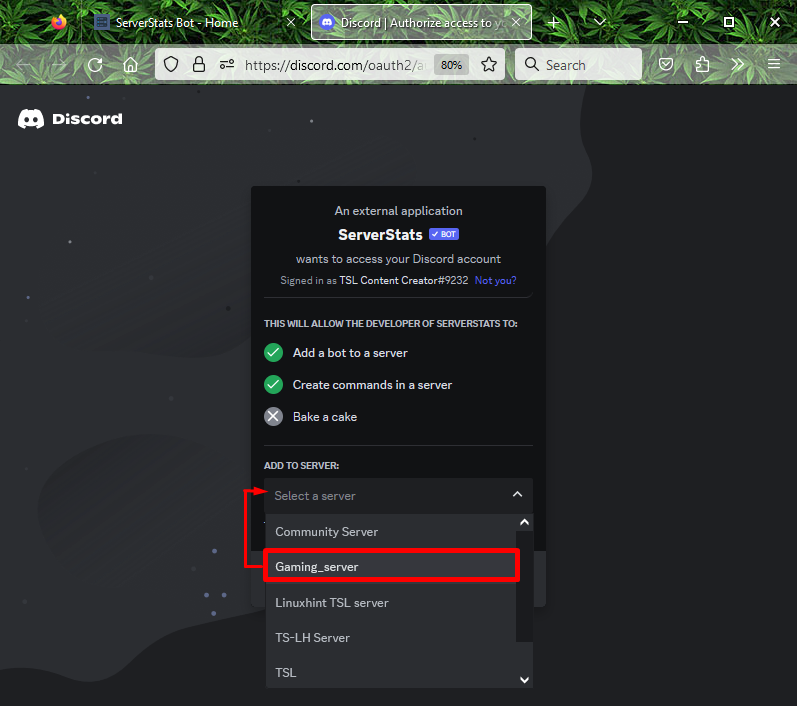
Apoi, apăsați pe „ Continua butonul ” pentru continuarea procedurii:
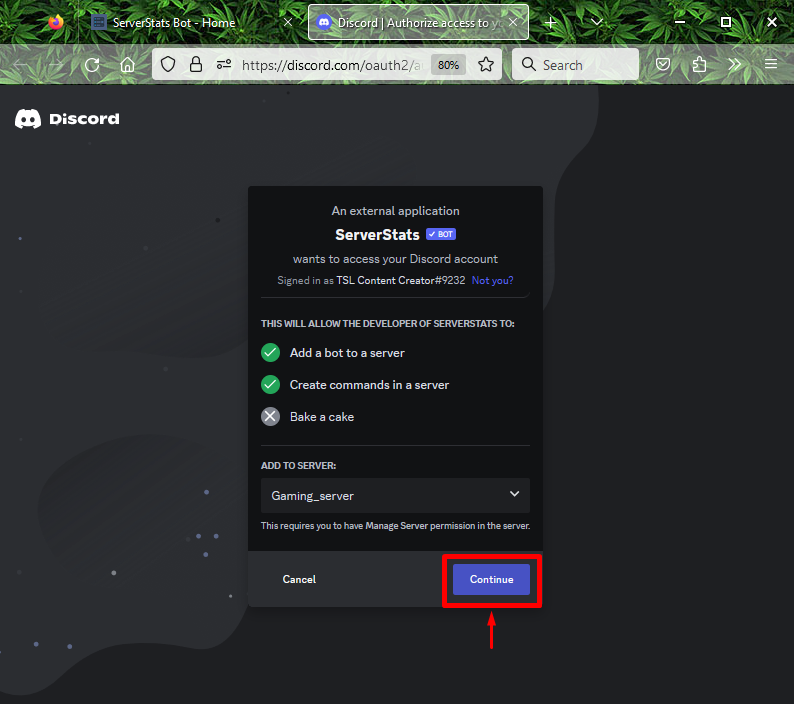
Pasul 3: Acordați permisiuni
După aceea, acordați permisiunile necesare botului invitat pentru autentificare și apăsați butonul „ Autoriza butonul ”:
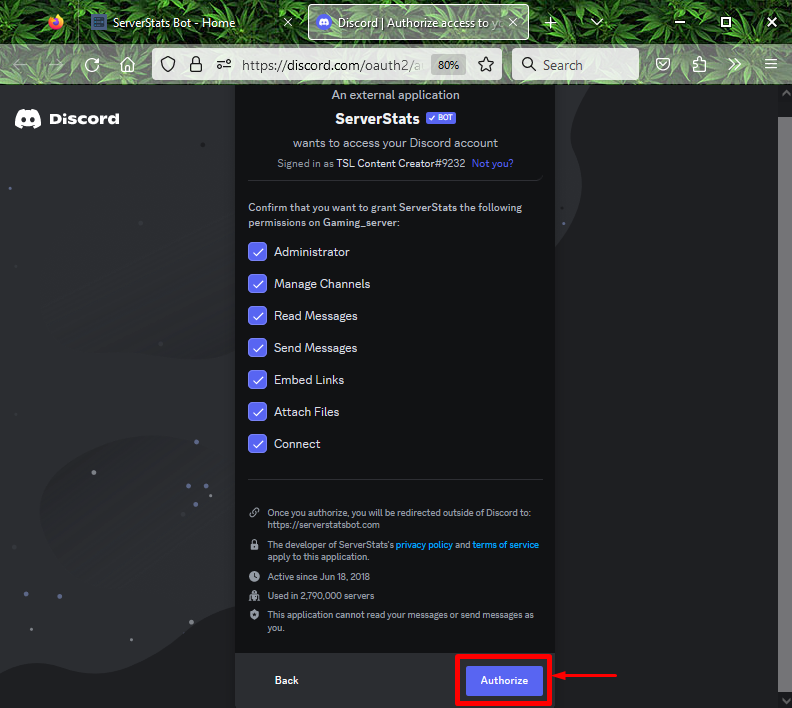
Pasul 4: Verificare
În cele din urmă, verificați că sunteți uman bifând caseta de selectare evidențiată mai jos:
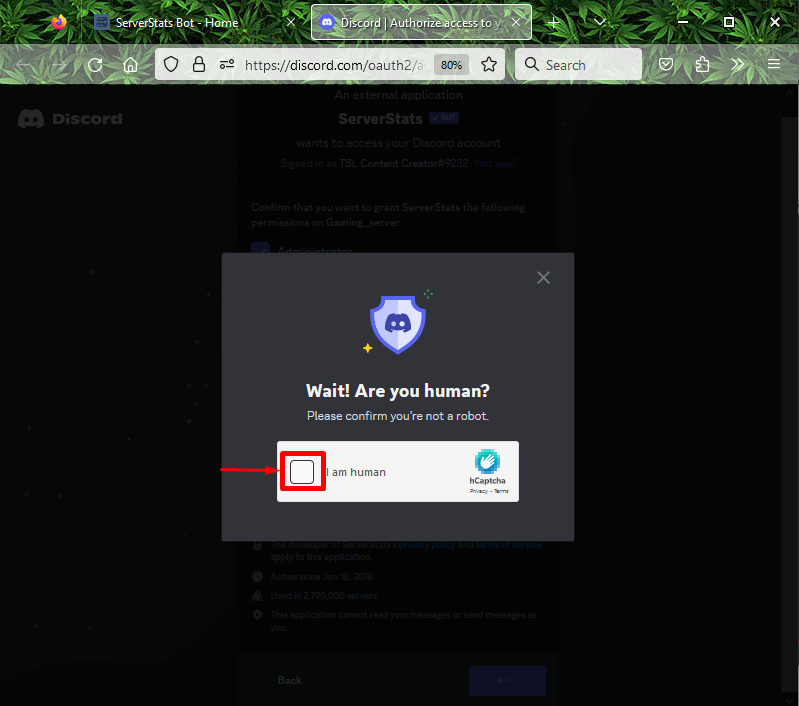
Pasul 5: Verificați existența botului
Acum, deschideți aplicația Discord. Redirecționați către serverul invitat, accesați lista de membri ai acestuia și verificați existența „ ServerStats ” bot:
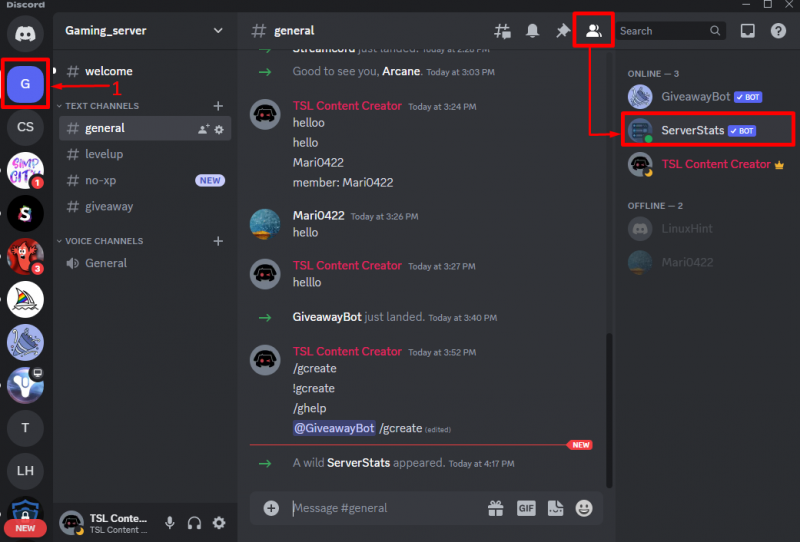
Comenzi bot ServerStats
Botul ServerStats are mai multe comenzi pentru a efectua diferite operațiuni. Unele dintre ele sunt descrise în tabelul oferit:
| Comenzi | Descrieri |
|---|---|
| Ajutor | Folosit pentru a vizualiza toate comenzile disponibile. |
| ping | Folosit pentru a afișa textul ping cu latență. |
| a invita | Folosit pentru a afișa un link de invitație pentru bot. |
| vot | Folosit pentru a afișa instrucțiuni legate de votul pentru bot. |
| Donează | Folosit pentru a vizualiza informațiile despre donație în bot. |
| parteneri | Folosit pentru a prelua informații despre parteneri. |
| personalizați | Folosit pentru a afișa pașii legati de schimbarea textului contorului. |
| înființat | Folosit pentru configurarea botului și pentru realizarea tuturor contoarelor implicite. |
| tejghea | Folosit pentru crearea de contoare. |
| date | Folosit pentru a vizualiza toate datele salvate permanent de pe server. |
| categorie | Folosit pentru a crea o categorie și pentru a plasa toate contoarele active sub ea. |
| bot | Folosit pentru a afișa informații legate de bot. |
| info utilizator | Folosit pentru a vizualiza informațiile utilizatorilor. |
Asta este! Am compilat metoda de invitare a robotului ServerStats în Discord.
Concluzie
Pentru a adăuga „ ServerStats ” bot pe serverul Discord, mai întâi, accesați site-ul său oficial și invitați-l. Apoi, alegeți serverul la care doriți să-l invitați. După aceea, autorizează-l acordând permisiunile necesare și dovada identității tale bifând caseta de selectare. Acest tutorial a ilustrat invitarea botului ServerStats pe serverul Discord.